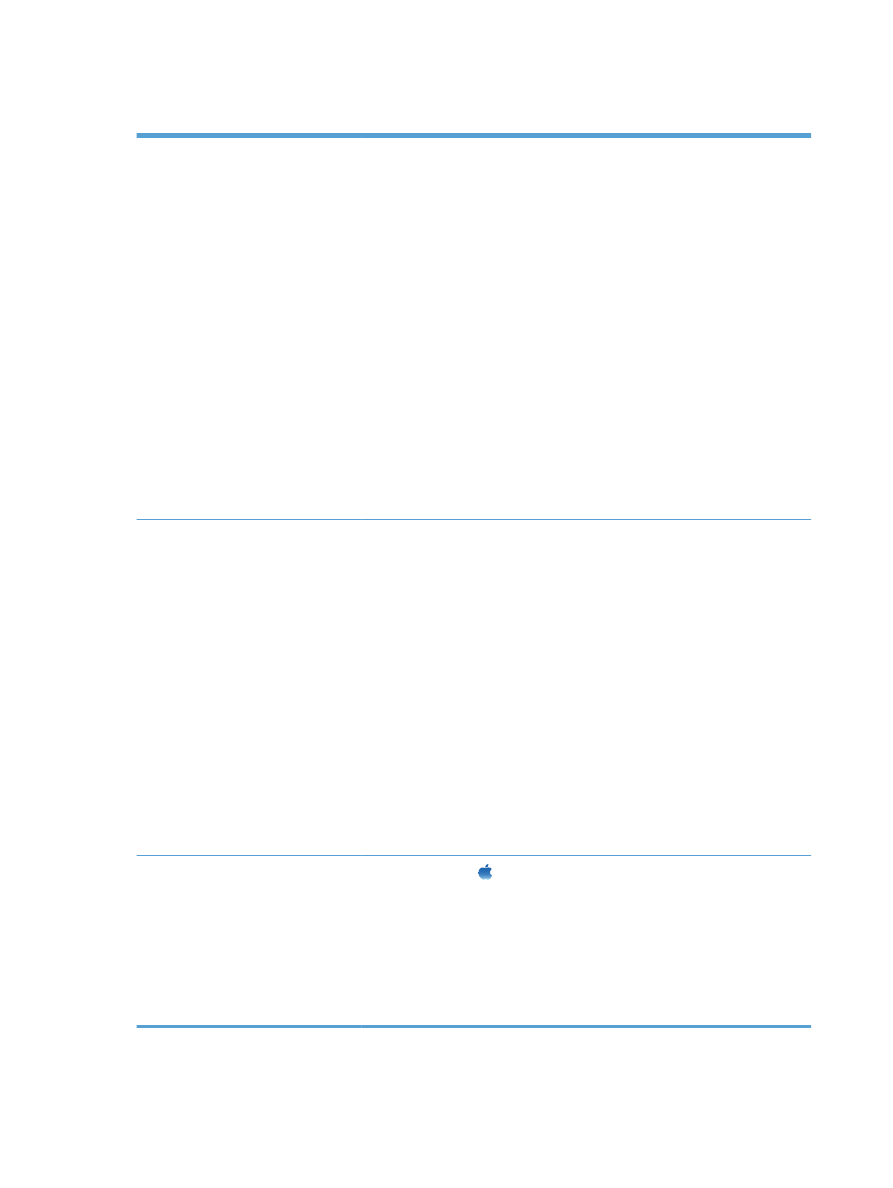
Omogočanje pomnilnika
Windows XP, Windows Server
2003, Windows Server 2008 in
Windows Vista
1.
Kliknite Start.
2.
Kliknite Nastavitve.
3.
Kliknite Tiskalniki in faksi (v privzetem pogledu menija Start) ali kliknite
Tiskalniki (v klasičnem pogledu menija Start).
4.
Z desno tipko miške kliknite ikono gonilnika izdelka in nato izberite
Lastnosti.
5.
Kliknite zavihek Nastavitve naprave.
6.
Razširite območje Namestljive možnosti.
7.
Poleg možnosti Samodejna konfiguracija izberite Posodobi zdaj.
8.
Kliknite V redu.
OPOMBA:
Če se po uporabi možnosti Posodobi zdaj pomnilnik ne posodobi
pravilno, lahko na območju Namestljive možnosti ročno izberete skupno
količino pomnilnika, nameščenega v izdelku.
Možnost Posodobi zdaj preglasi morebitne obstoječe nastavitve konfiguracije
izdelka.
Windows 7
1.
Kliknite Start.
2.
Kliknite Naprave in tiskalniki.
3.
Z desno tipko miške kliknite ikono gonilnika izdelka in nato izberite Lastnosti
tiskalnika.
4.
Kliknite zavihek Nastavitve naprave.
5.
Razširite območje Namestljive možnosti.
6.
Poleg možnosti Samodejna konfiguracija izberite Posodobi zdaj.
7.
Kliknite V redu.
OPOMBA:
Če se po uporabi možnosti P
osodobi zdaj pomnilnik ne posodobi
pravilno, lahko na območju Namestljive možnosti ročno izberete skupno
količino pomnilnika, nameščenega v izdelku.
Možnost Posodobi zdaj preglasi morebitne obstoječe nastavitve konfiguracije
izdelka.
Mac OS X 10.5 in 10.6
1.
V meniju Apple kliknite meni System Preferences (Sistemske
nastavitve) in nato ikono Print & Fax (Tiskanje in faksiranje).
2.
Izberite izdelek na levi strani okna.
3.
Kliknite gumb Options & Supplies (Možnosti in dodatna oprema).
4.
Kliknite zavihek Driver (Gonilnik).
5.
Konfigurirajte nameščene možnosti.
166
Poglavje 9 Upravljanje in vzdrževanje
SLWW